Khi bạn sử dụng account user thường (không phải Account Admin) trên hệ thống Direct Admin để tiến hành cấu hình SSL Ceritificate cho tên miền của user thì sẽ gặp phải thông báo lỗi như sau : “You can only add a certificate if you own the ip you are using“
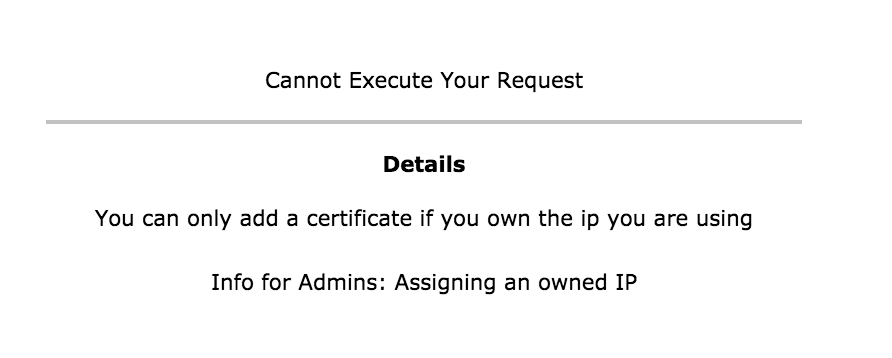
Lúc này bạn cần phải kích hoạt tính năng ‘SNI SSL‘ trên hệ thống Direct Admin. Thông thường, mỗi địa chỉ IP duy nhất chỉ sử dụng cho 1 chứng chỉ SSL trên 1 server, nên nếu bạn muốn cấu hình nhiều chứng chỉ số SSL trên cùng 1 địa chỉ IP share ra như hosting thì bạn phải sử dụng kĩ thuật SNI hỗ trợ vấn đề này. (Tìm hiểu bài viết kĩ thuật về SNI : Link)
Contents
1. Kích hoạt tính năng SNI trên Direct Admin
– Nếu trong file cấu hình ‘/usr/local/directadmin/conf/directadmin.conf‘ chưa có option ‘enable_ssl_sni‘ thì thêm option vào.
– Còn nếu đã có thì thay đổi thông số của giá trị này là ‘1‘ để kích hoạt tính năng SSL SNI, còn nếu để giá trị ‘enable_ssl_sni=0‘ thì tức ta đang tắt tính năng SNI SSL trên hệ thống Direct Admin.
# vi /usr/local/directadmin/conf/directadmin.conf enable_ssl_sni=1
2. Khởi động lại dịch vụ Direct Admin
– Khởi động lại dịch vụ hệ thống DA để cấu hình SNI được áp dụng sử dụng.
# /etc/init.d/directadmin restart
3. Kiểm tra
– Bạn truy cập lại mục ‘SSL Certificates‘ ở phần ‘Advanced Features‘ sẽ có thể cấu hình chứng chỉ SSL được rồi.
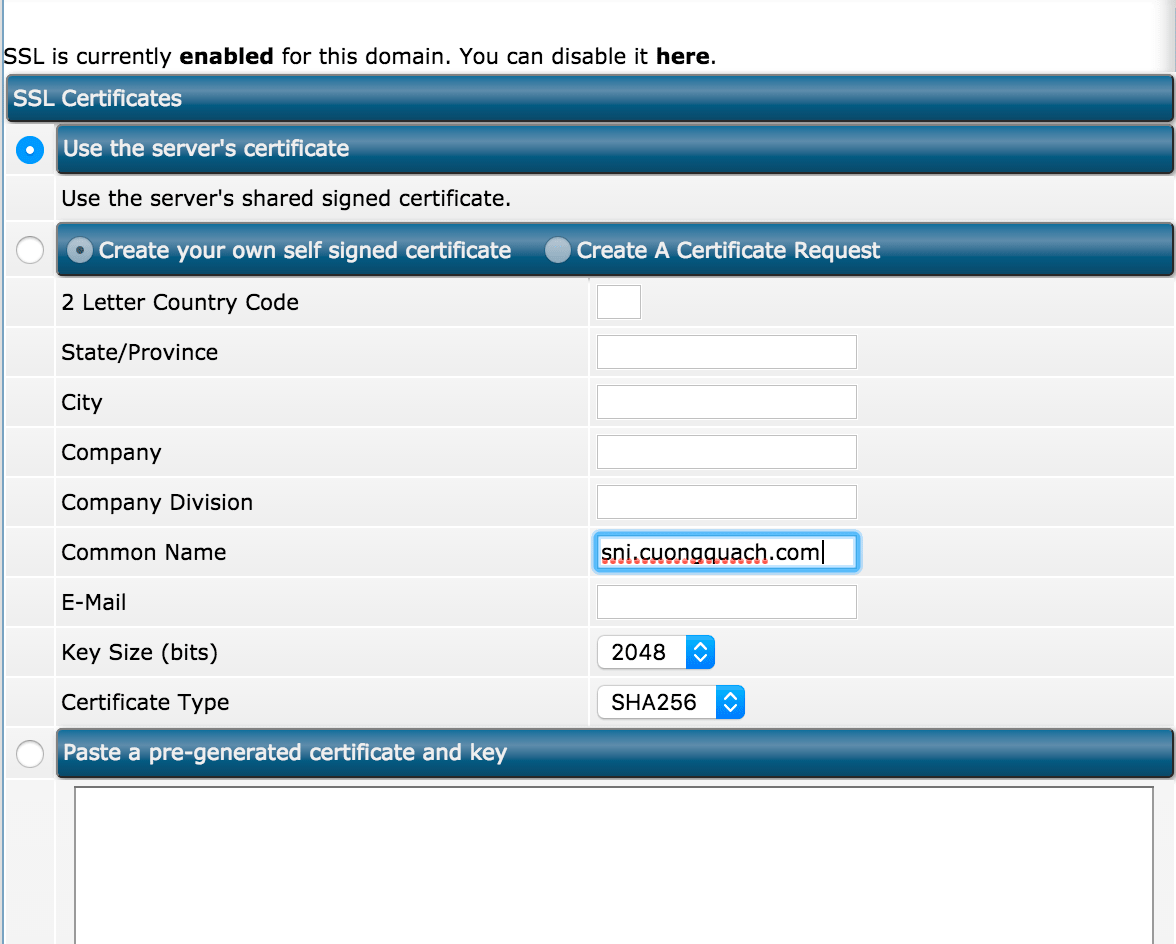
Chúc bạn thành công nếu có vấn đề gì thì comment ở dưới nhé.









![[DirectAdmin] Hướng dẫn cấu hình DKIM trên Direct Admin logo-directadmin](https://cuongquach.com/wp-content/uploads/2016/06/logo-directadmin-218x150.png)






![[DirectAdmin] Kiểm tra phiên bản các chương trình dịch vụ Direct Admin quản lý](https://cuongquach.com/wp-content/uploads/2015/08/top-directadmin-1-100x70.png)
